استكشاف الأخطاء وإصلاحها عند استخدام Smart View
تسهل ميزة Smart View عرض شاشة هاتفك على التلفزيون. إذا كانت لديك أية مشكلات في استخدام Smart View، فيرجى اتباع الدليل أدناه.
تأكد من ترقية برامج الجهاز والتطبيقات ذات الصلة لأحدث الإصدارات قبل تطبيق التوصيات المذكورة أدناه. لتحديث برامج هاتفك المتحرك، اتبع الخطوات التالية:
الخطوة 1. اذهب إلى الإعدادات> تحديث البرنامج.
الخطوة 2. انقر فوق تنزيل وتثبيت.
الخطوة 3. اتبع التعليمات التي تظهر على الشاشة.
ما هو Smart View؟
Smart View هي طريقة لعرض هاتفك على جهاز تلفزيون عبر شبكة Wi-Fi. يمكنك مشاهدة الصور ومقاطع الفيديو والعروض التقديمية والألعاب المفضلة لديك على شاشة أكبر. إذا كان Smart View لا يعمل، فعادةً ما تؤدي إعادة تشغيل جهازك أو إعادة إقلاعه إلى حل المشكلة. إذا كنت لا تزال تواجه مشكلة في استخدام Smart View، فتحقق من الشروط الأساسية التالية لاستخدام Smart View.
اكتشف المزيد حول Smart View في "كيفية النسخ المتطابق من هاتف Samsung الذكي إلى جهاز التلفزيون" باستخدام Samsung Support.
يجب أن يكون هاتفك متصلاً بنفس الشبكة التي يتصل بها التلفزيون الذكي الخاص بك. اتبع الخطوات أدناه للتحقق من استخدام اتصال Wi-Fi نفسه.
الخطوة 1. مرر سريعاً لأسفل من أعلى شاشة هاتفك لفتح اللوحة السريعة.
الخطوة 2. المس مع الاستمرار أيقونة Wi-Fi لفتح إعدادات Wi-Fi بجهازك.
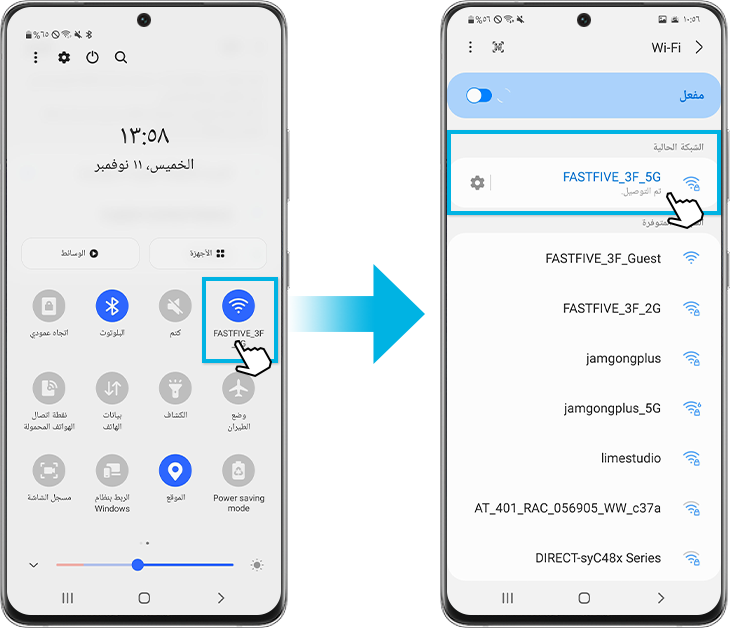
الخطوة 3. هنا يمكنك التأكد من اتصالك بالشبكة الصحيحة وتغييرها إذا لزم الأمر.
إذا كان التلفزيون الخاص بك يتطلب إذناً، فأنت بحاجة إلى تحديد السماح على التلفزيون.
الخطوة 1. اضغط على أيقونة Smart View في لوحة الإعدادات السريعة (Quick panel).
الخطوة 2. حدد جهاز التلفزيون الخاص بك.
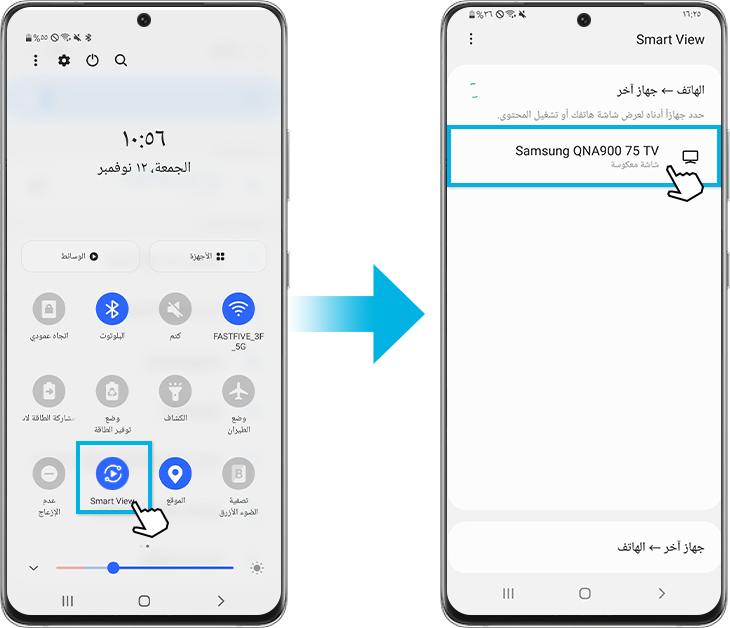
تأكد من أن برنامج التلفزيون الخاص بك محدث. إذا كان لديك تلفزيون ذكي من Samsung، فتحقق من تحديثات البرامج المتاحة من قائمة الإعدادات.
الخطوة 1. انتقل إلى الإعدادات، ثم حدد الدعم (Support).
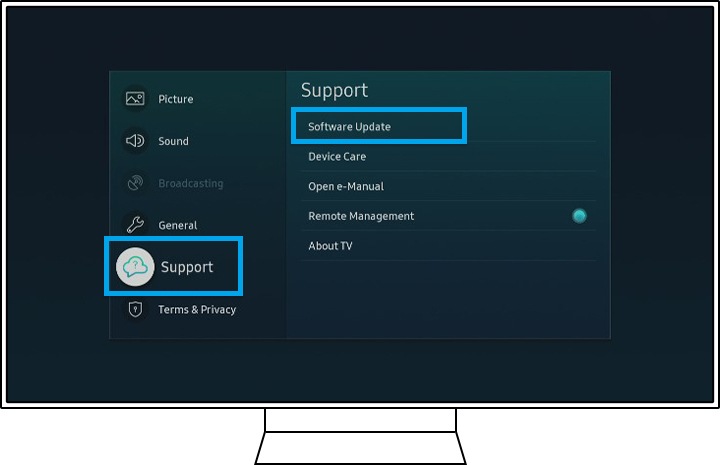
الخطوة 2. حدد تحديث البرنامج، ثم حدد التحديث الآن.
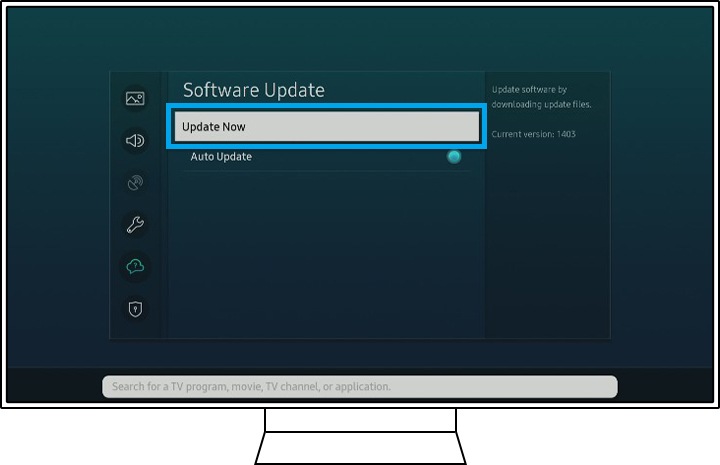
الخطوة 3. إذا كانت هناك تحديثات جديدة، فسيتم تنزيل التحديثات وتثبيتها على التلفزيون. إذا لم تكن هناك أية تحديثات جديدة، فحدد موافق للخروج.
ملاحظة:
- تجنب إيقاف تشغيل التلفزيون حتى انتهاء التحديث. ستتم إعادة تشغيل التلفزيون تلقائيًا عند انتهاء التحديث.
- اعتمادًا على طراز التلفزيون، قد يختلف مسار تحديثات البرامج.
إذا كانت الصورة على هاتفك تبدو صغيرة جداً على شاشة التلفزيون، فيمكنك ضبط نسبة العرض إلى الارتفاع في Smart View. على هاتفك، اضغط على أيقونة Smart View الزرقاء، ثم اضغط على نسبة العرض إلى الارتفاع للهاتف. يمكنك اختيار الإعدادات التي تريدها هنا.
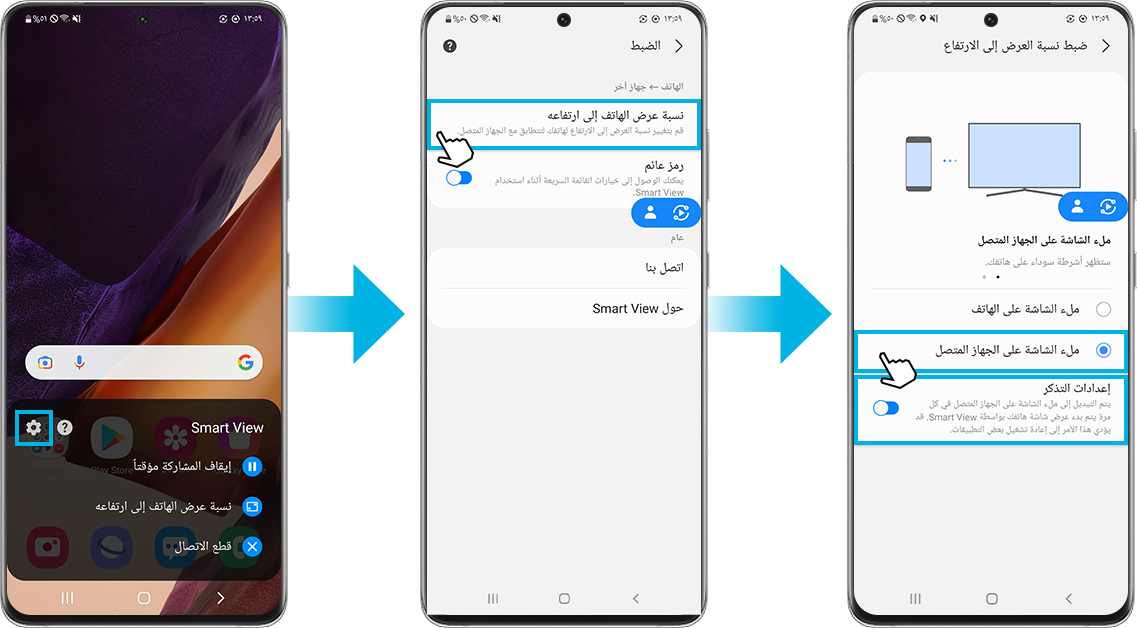
إذا لم تنجح الطرق المذكورة أعلاه، فيمكنك إعادة جهازك إلى إعدادات المصنع الافتراضية تماماً كما هو الحال عند تشغيل جهازك لأول مرة. يرجى ملاحظة أن إعادة الضبط بحسب بيانات المصنع لجهاز محمول لا يمكن التراجع عنها. يرجى التأكد من حفظ جميع معلوماتك في نسخة احتياطية في مكان آخر قبل محاولة إعادة ضبط هاتفك.
الخطوة 1. اذهب إلى الإعدادات> الإدارة العامة.
الخطوة 2. اضغط على إعادة ضبط> إعادة ضبط بحسب بيانات المصنع.
الخطوة 3. قم بالتمرير لأسفل الصفحة وحدد إعادة ضبط.
الخطوة 4. حدد حذف الكل.
ملاحظة:
- يمكن استخدام Smart View بهواتف Galaxy التي تعمل بنظام Android 4.3 أو أعلى ومع الأجهزة التي تدعم Miracast.
- قد تختلف لقطات الشاشة والقائمة الخاصة بالجهاز وفقاً لطراز الجهاز وإصدار البرنامج.
نشكركم على ابداء رأيكم و الملاحظات
يُرجى الإجابة عن كل الأسئلة.
